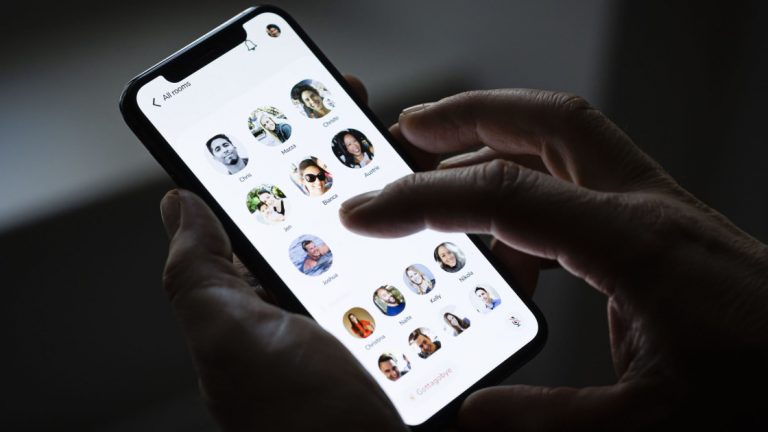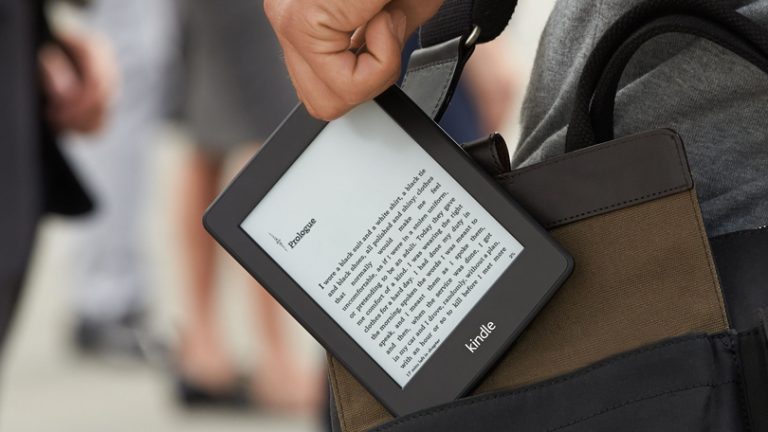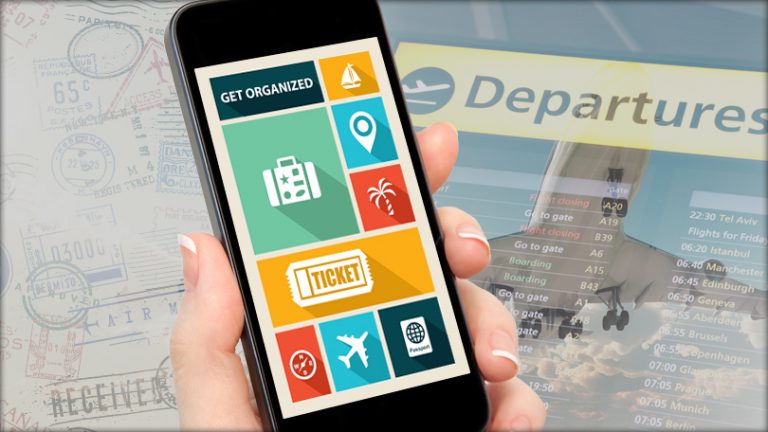Как автоматизировать ваши любимые функции Tesla с помощью приложения Apple Shortcuts
Tesla стремится сделать управление вашим электромобилем еще проще, автоматизируя некоторые процессы с помощью приложения Apple Shortcuts. Последняя версия приложения Tesla для iOS теперь включает в себя десятки действий доступно владельцам iPhone для настройки и автоматизации работы с автомобилем.
Многие из этих ярлыков сосредоточены на элементах управления автомобилем, таких как открытие багажника, климат-контроль и включение обогрева сидений. Другие просто для развлечения.
Интегрировав эти функции в приложение «Ярлыки», вы можете сделать их доступными в виде виджетов на главном экране iPhone или по запросу Siri. Это означает, что вы можете попросить Siri открыть крышку Apple Watch, если ваши руки полны продуктов.
Начать легко, но, как и в случае со многими другими ярлыками, вам понадобится немного воображения, чтобы вывести их на новый уровень и сделать персональными. Вот как его настроить.
Как создать ярлык Tesla
Новичок
ПРОДОЛЖИТЕЛЬНОСТЬ
10 минут
ИНСТРУМЕНТЫ
автомобиль Тесла
айфон
Приложение Apple Shortcuts
iOS-приложение Tesla
Шаг 1. Обновите приложение Tesla.
Интеграция с ярлыками Tesla доступна в приложении версии 4.24.0 или новее. Однажды Приложение Тесла обновлено, коснитесь изображения своего профиля и прокрутите вниз до пункта «Предстоящие автоматические обновления». Выберите ссылку «Обновить все» или найдите приложение Tesla в списке и выберите «Обновить».
Шаг 2. Убедитесь, что у вас установлено приложение «Ярлыки».
Приложение Apple Shortcuts предустановлено на iPhone, но если вы не можете его найти, его можно повторно загрузить с Магазин приложений.
Шаг 3. Создайте ярлык Tesla
Чтобы создать ярлык Tesla, откройте «Ярлыки» и коснитесь значка плюса (+) в правом верхнем углу. Нажмите кнопку «Добавить действие», откройте вкладку «Приложения» и выберите значок приложения Tesla.

(Фото: Тайлер Хейс/Apple)
Шаг 4. Запустите ярлык Tesla
После создания ярлыка коснитесь его в приложении «Ярлыки», чтобы выполнить действие. Чтобы использовать Siri для запуска одной из этих ярлыков задач, вам нужно будет использовать точную формулировку названия. Например, скажите «Привет, Siri, включи режим собаки», чтобы поддерживать кондиционер включенным и температуру на комфортном уровне, когда вам нужно на мгновение оставить собаку в машине.

(Фото: Тайлер Хейс/Apple)
Шаг 5. Создайте виджет или добавьте его на главный экран (необязательно).
Вы также можете создать виджет «Ярлыки» (вот как) или добавить его в качестве приложения на главный экран для более быстрого доступа к этим действиям Tesla. Чтобы создать приложение на главном экране, нажмите и удерживайте ярлык Tesla, затем выберите «Поделиться» > «Добавить на главный экран».

(Фото: PCMag/Apple)
Каковы лучшие ярлыки Tesla?
Существуют ярлыки, которые можно использовать для блокировки и разблокировки вашего автомобиля, установки температуры, включения режима охраны, управления способностями зарядки Tesla, открытия багажников и многого другого. Самое замечательное в этих ярлыках то, что они позволяют людям проявлять творческий подход, хотя может потребоваться некоторое размышление, чтобы по-настоящему использовать эти новые возможности.
Например, я был рад увидеть возможность включать и выключать определенный обогреватель сиденья. Теперь, используя виджет «Ярлыки», включить подогрев сиденья моей дочери можно всего одним касанием. Я также могу автоматизировать этот процесс с помощью термостата HomeKit: когда температура в моем доме падает ниже 63 градусов, обогреватель заднего правого сиденья включается автоматически.
Рекомендовано нашими редакторами
В конечном итоге вы можете найти некоторые ярлыки более полезными, чем другие, или более полезными при определенных условиях. Хотя я не планирую его использовать, я уверен, что многие люди найдут умное применение ярлыку «Тест на выбросы».
Действие Open Frunk звучит как приветственная функция, но все равно может быть сложно достать телефон и нажать кнопку, когда ваши руки полны продуктов. Это действие может быть более полезным, если у вас есть Apple Watch и вы можете попросить Siri о помощи.